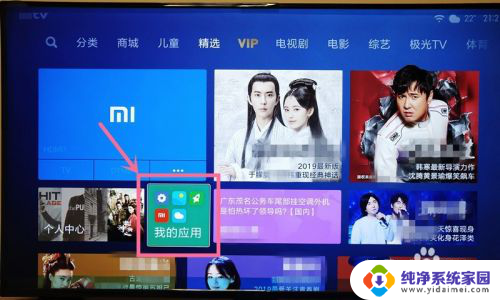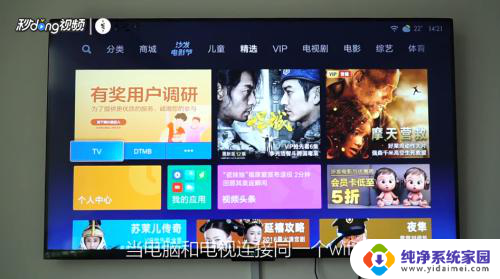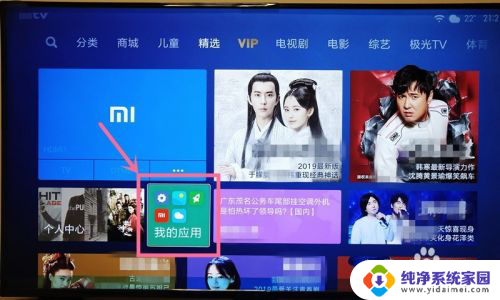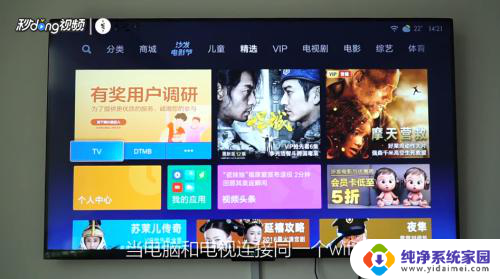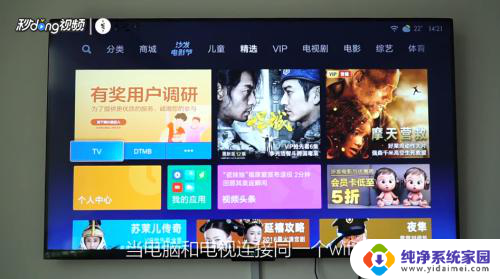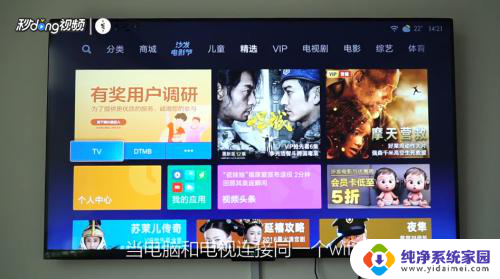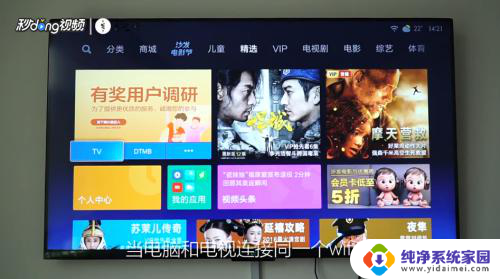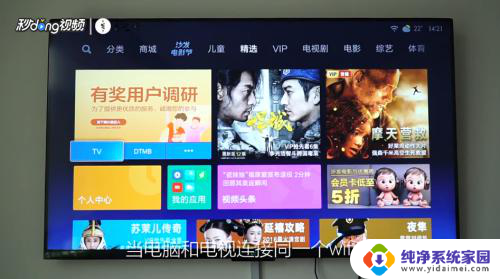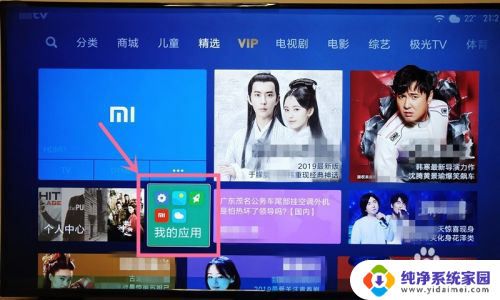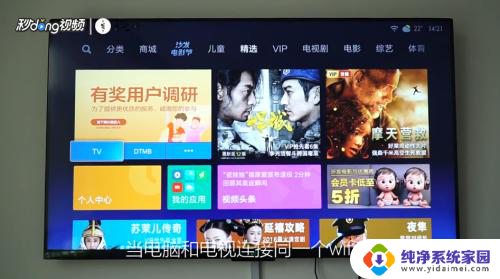小米笔记本怎么投屏到电视 怎样将小米笔记本电脑投影到小米电视上
小米笔记本怎么投屏到电视,如今随着科技的不断进步和智能设备的快速普及,投屏已经成为了我们生活中不可或缺的一部分,而小米作为一家以智能科技为核心的企业,不仅推出了众多优秀的智能手机和电视产品,还为用户提供了便捷的投屏功能。尤其是小米笔记本电脑和小米电视之间的投屏操作,更是备受用户关注。究竟如何将小米笔记本电脑投影到小米电视上呢?接下来我们将为大家详细介绍一下相关的操作步骤。
具体步骤:
1.打开小米电视,点击电视首页的“我的应用”。进入我的应用列表界面。
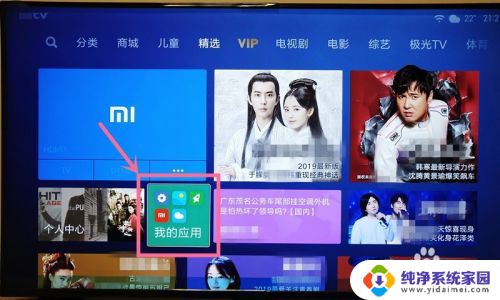
2.在我的应用界面,点击“无线投屏”,打开无线投屏应用。

3.在“无线投屏”应用界面,点击“快速投屏”,进入等待连接界面。
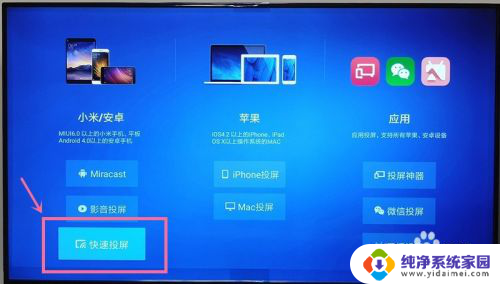

4.在小米笔记本电脑上,按下F6键。弹出投影功能,在投影功能界面,点击“连接到无线显示器”。
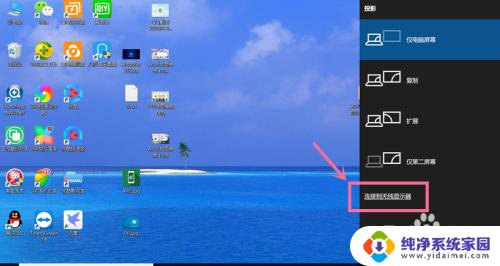
5.电脑会搜索在同一个网络下的所有无线显示器和音频设备,在列表中可以看到正在等待连接的小米电视。点击小米电视,进行连接。
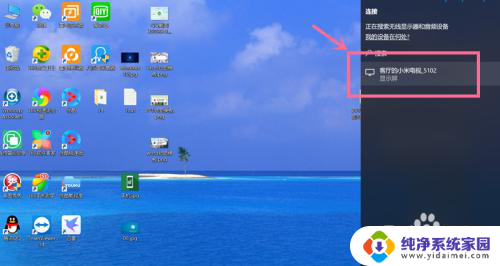
6.等待连接成功,连接成功后,电脑屏幕就投影到小米电视上了。

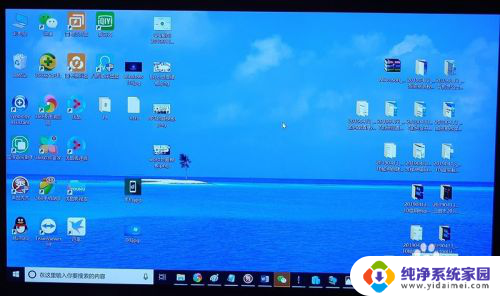
以上是关于如何将小米笔记本投屏到电视的全部内容,如果还有不清楚的用户,可以参考以上步骤进行操作,希望能对大家有所帮助。